- トップ>
- Windows 7 高速化>
- Windows Audio サービス
Windows 7 の Audio サービスを停止
Themes サービスの無効化に続いて、Windows Audio サービスを無効にする方法です。
Windows 7(セブン)の高速化設定に関する記事です。
第 7 章 : システム サービス - Microsoft TechNet
当方でも実際に操作を行なってからご紹介しておりますが、環境の違いもございますので、操作はご自身の責任でお願いいたします。
必要なサービスを停止すると、一部プログラムの誤作動やシステムが不安定になるといったトラブルが起きる可能性もあります。
サービスの管理は、Microsoft 管理コンソール(MMC)サービス スナップインで行います。
スポンサーリンク
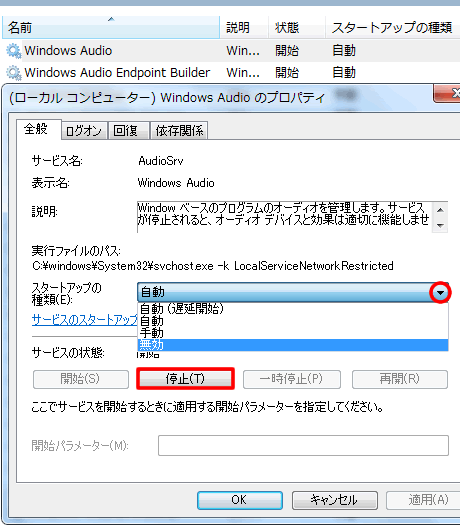
Windows Audio と Windows Audio Endpoint Builder サービスは、オーディオを管理するサービスです。
サービスを停止すると、音声が聞こえなくなります。
オーディオ機能を使用しない方は、無効にしても問題ないかと思います。
依存関係タブを確認すると、Windows Audio サービスに依存しているシステムコンポーネント(このサービスが必要なコンポーネント)はありません。
Windows Audio Endpoint Builder サービスに依存しているシステムコンポーネントには Windows Audio があります。
この依存関係から、Windows Audio Endpoint Builder を停止すると Windows Audio も停止します。
Windows Audio と Windows Audio Endpoint Builder は、どちらもスタートアップの種類は「自動」で、サービスの状態は「開始」です。
つまり、コンピューターの起動と同時にサービスも起動して、そのまま実行中となるサービスです。
スタートアップの種類を「無効」に設定すると、次回起動時からサービスは自動的に実行されなくなります。
起動時に自動実行されるサービスが減ることで、多少のパフォーマンス向上が期待できます。
オーディオ機能を使用しない方は、スタートアップの種類は「無効」で、サービの状態は「停止」に設定します。
サービスを停止すると、起動音や終了音といった音声も聞こえなくなります。例えばファイルを保存するときの効果音も聞こえませんし、動画サイトなどの音声も聞こえなくなります。
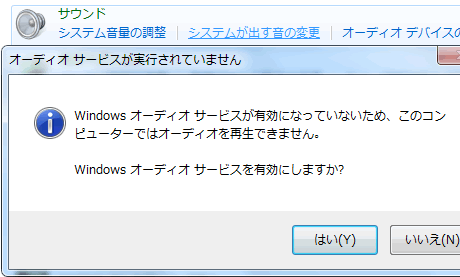
会議中に音声が出ると困る場合は、スタート/コントロールパネル/ハードウェアとサウンド/システムが出す音の変更から、サウンドを「なし」に設定します。
Windows Audio サービスを停止した場合は「Windows オーディオ サービスが有効になっていないため、このコンピューターではオーディオを再生できません」と表示されます。
会議中や図書館でパソコンを使用する場合など、音声が出ないようにしたい場合にも便利な設定かと思います。
スポンサーリンク